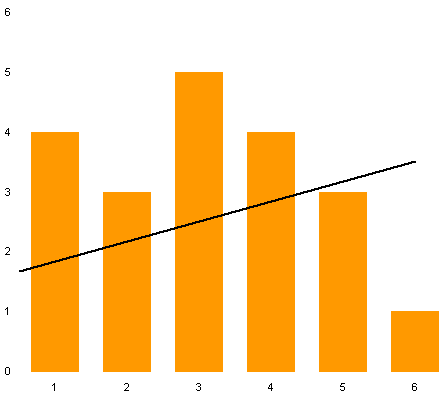
Trendlinien nachträglich anpassen
So verändern Sie den Achsenschnittpunkt Ihrer Trendlinien
Veröffentlicht am
|
Zuletzt aktualisiert am
Der Einsatz von Trendlinien kann Entwicklungen in Ihren Daten klar und deutlich darstellen. Die folgende Abbildung zeigt, wie eine Trendlinie aussehen kann:

Wussten Sie, dass Sie den Anfangspunkt von Trendlinien nach Belieben verändern können. Das erledigen Sie, indem Sie den Schnittpunkt der Trendlinie mit der y-Achse definieren. Die Trendlinie aus der Abbildung schneidet die y-Achse bei einem Wert von etwas unter 5. Um stattdessen die Zahl 1,5 als Schnittpunkt festzulegen, gehen Sie folgendermaßen vor:
- Klicken Sie die Trendlinie mit der rechten Maustaste an.
- Wählen Sie aus dem Kontextmenü die Funktion "Trendlinie formatieren".
- Klicken Sie das Register "Optionen" an.
- Geben Sie in das Eingabefeld "Schnittpunkt" die Zahl 1,5 ein.

- Schließen Sie das Dialogfenster über die OK-Schaltfläche.
Durch diesen Vorgang legen Sie den Anfangspunkt der Trendlinie neu fest. Die folgende Abbildung zeigt, wie das Ergebnis aussieht:








